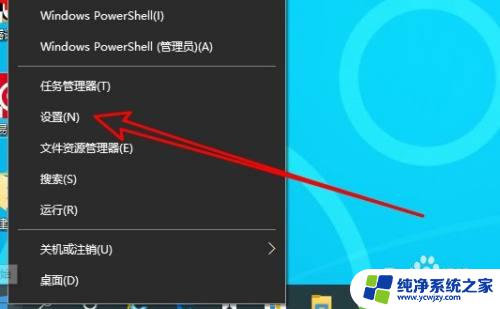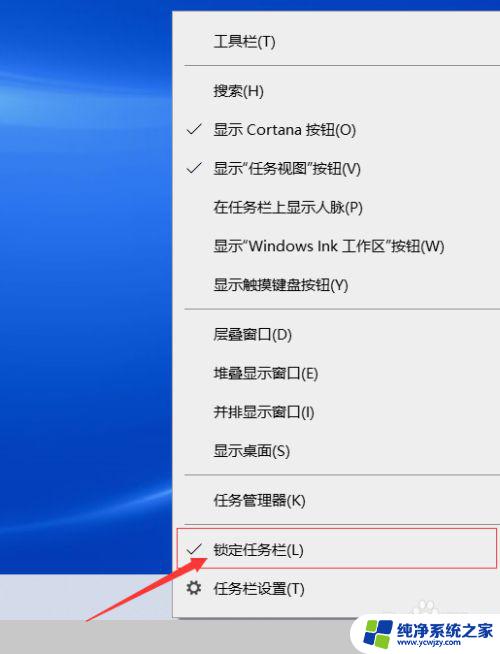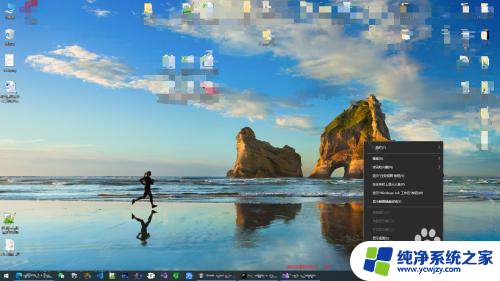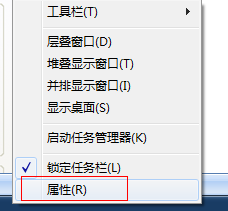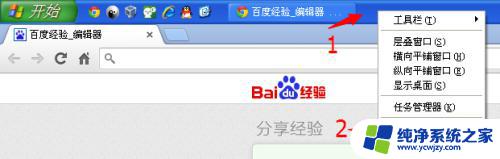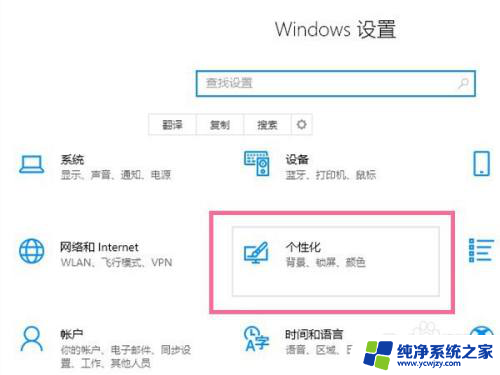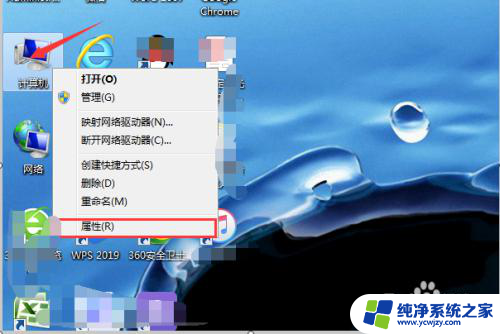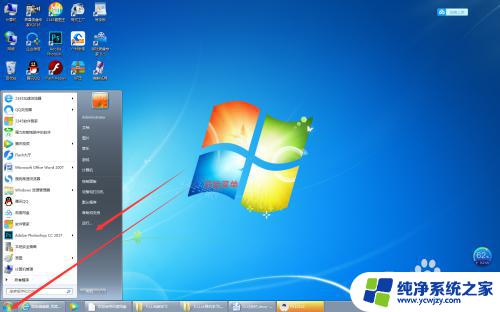电脑怎么打开任务栏 任务栏在Windows系统中的位置
更新时间:2024-01-03 18:03:16作者:jiang
在Windows系统中,任务栏是我们经常需要使用的一个重要工具,它位于屏幕的底部,通常是一个长条形区域,包含了各种快捷方式、已打开的应用程序和系统通知等。通过任务栏,我们可以方便地切换应用程序、查看通知、进行系统设置等操作。如何打开任务栏呢?简单来说只需将鼠标指针移动到屏幕底部即可自动显示任务栏。我们还可以通过调整任务栏的设置,将其固定在屏幕上方或左右两侧,以适应个人使用习惯。任务栏的开启和设置,为我们提供了更加高效和便捷的操作体验。
步骤如下:
1.电脑开机,进入桌面,如下图所示。

2.任务栏:最低端的那一行就是任务栏,如下图所示。

3.在任务栏上单击鼠标右键,出现下图所示对话框。

4.将锁定任务栏前面的“对号”去掉,如下图所示。

5.鼠标单击属性,出现下图所示对话框。

6.任务栏设置锁定,如下图所示。

7.任务栏设置自动隐藏,如下图所示。

8.任务栏设置小图标,如下图所示。

9.更改任务栏的位置,如下图所示。

10.设置完成后,点击应用后点击确定,如下图所示。

以上就是关于如何打开任务栏的全部内容,如果你遇到相同情况,可以按照以上方法来解决。